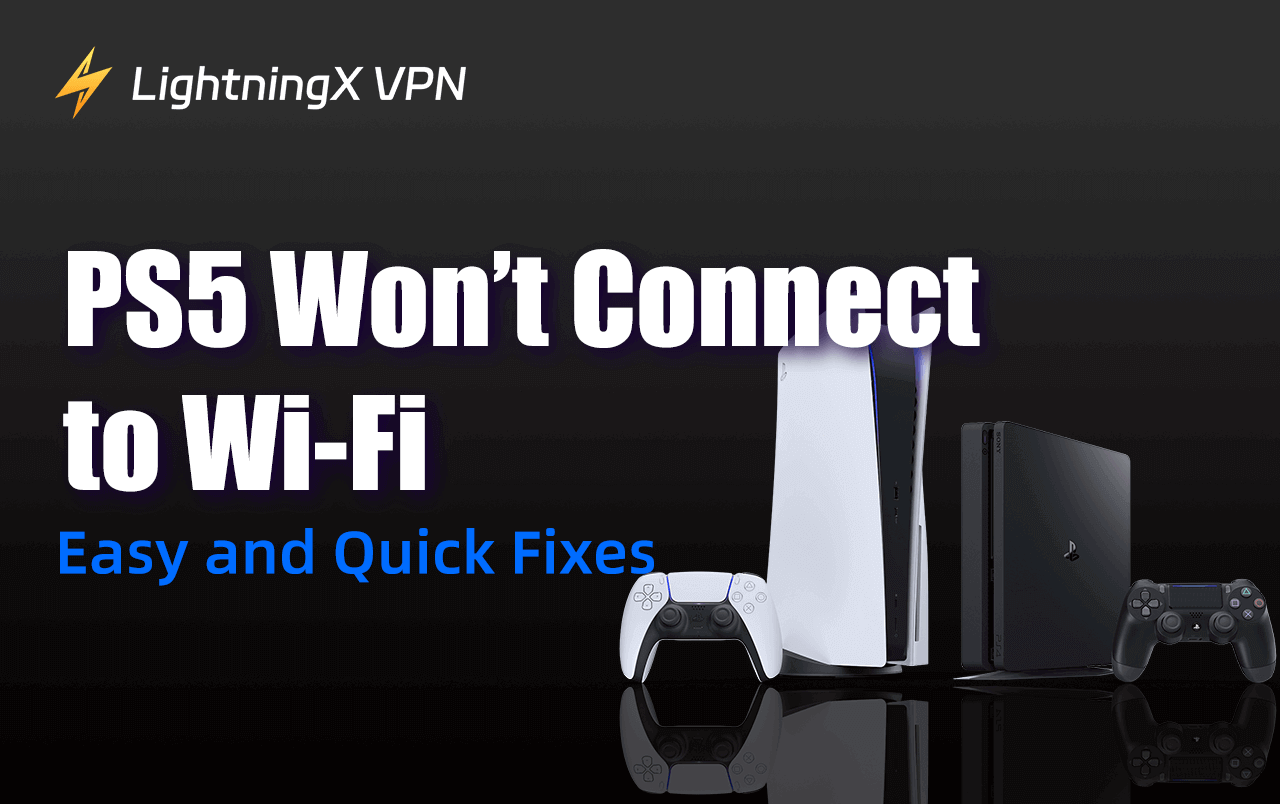플스5가 와이파이에 연결되지 않나요?이 문제는 대부분 라우터 설정, 플스5 본체 오류, 케이블 이상, 또는 네트워크 드라이버 문제처럼 사소한 원인에서 발생합니다. 하지만 걱정하지 마세요. 대부분의 와이파이 연결 문제는 간단한 조치만으로 해결할 수 있습니다.
이 글에서는 플스5 와이파이 연결 안됨 문제를 해결하는 7가지 효과적인 방법과, 문제를 해결하기 전에 꼭 확인해야 할 기본 점검 사항까지 모두 안내해 드립니다.
팁: 플스5 보안을 강화하려면 LightningX VPN을 사용해 보세요. WireGuard 및 Shadowsocks와 같은 강력한 암호화 프로토콜을 사용합니다. 70개 이상의 국가에 2,000개 이상의 서버를 보유한 이 서비스의 Android 및 iOS 앱은 미국, 영국, 홍콩 등지에서 무료 노드를 제공합니다. Windows/macOS/iOS/Apple TV/Android TV/Linux/Chrome/Edge/Firefox를 지원합니다.
플스5가 와이파이에 연결되지 않을 때 먼저 확인해야 할 기본 점검 사항
플스5 인터넷 연결 문제를 해결하기 전에 다음 기본 점검을 수행하세요:
- LAN 케이블 점검: 이더넷 케이블로 플스5를 네트워크에 연결 중이라면 먼저 케이블이 손상되지 않았는지 확인하세요. 케이블 손상 가능성을 배제하기 위해 다른 LAN 케이블로 교체해 볼 수도 있습니다.
- Wi-Fi 네트워크 상태 확인: 휴대폰이나 노트북 등 다른 기기를 동일한 Wi-Fi 네트워크에 연결하여 인터넷에 정상적으로 접속되는지 테스트하세요. 다른 기기도 연결에 실패한다면 문제는 라우터나 네트워크 자체에 있을 가능성이 높습니다.
- PlayStation Network(PSN) 서비스 상태 확인: PSN 서버가 다운된 경우 일부 온라인 기능이나 게임을 이용할 수 없습니다. 공식 PlayStation 상태 페이지를 방문하여 PSN 서버가 정상 작동하는지 확인하세요.
플스5 와이파이 연결 안됨 문제 해결 방법
아래는 플스5 인터넷 연결 문제를 해결하는 효과적인 방법입니다.
해결 방법 1. 네트워크 연결 테스트 실행
플스5가 인터넷에 연결되지 않을 경우 네트워크 연결 테스트를 실행하여 직접 문제를 진단할 수 있습니다. 이 내장 도구는 와이파이, 라우터 및 PSN 상태를 확인하여 문제 원인을 파악하는 데 도움을 줍니다.
- 설정을 엽니다.
- 네트워크를 선택합니다.
- 연결 상태를 탭합니다.
- 인터넷 연결 테스트를 선택합니다.
시스템은 IP 구성, 네트워크 속도, PSN 로그인 상태 등의 정보를 표시하여 문제가 와이파이, 인터넷 또는 PSN 서버 중 어디에서 발생하는지 판단하는 데 도움을 줍니다.
해결 방법 2. 라우터 재시작 및 와이파이 연결 재설정
플스5가 와이파이에 연결되지 않는 경우, Wi-Fi에 유효한 IP 주소가 할당되지 않았을 수 있습니다. 라우터를 재시작한 후, PS5를 Wi-Fi에 다시 연결해 문제가 해결되는지 확인해 보세요.
해결 방법 3. 플스5를 라우터 가까이로 이동
때로는 플스5와 라우터 사이의 거리가 멀어 와이파이 신호가 약해져 인터넷 속도가 느려질 수 있습니다. 플스5를 라우터나 모뎀 가까이로 이동해 보세요. 문제가 지속되면 다음 방법을 진행하세요.
해결 방법 4. LAN 케이블 사용
플스5 와이파이 연결 안됨 문제가 계속된다면, 이더넷 케이블을 사용해 콘솔을 라우터에 직접 연결해 보세요.
유선 연결은 일반적으로 무선보다 안정적이며 간섭에 덜 취약하기 때문에, 문제가 와이파이 때문인지 전체 네트워크 문제인지 판단하는 데 도움이 됩니다.
해결 방법 5. 와이파이 대역 변경
플스5가 와이파이에 연결되지 않는 또 다른 이유는 올바른 와이파이 대역을 사용하지 않기 때문입니다. 일반적으로 2.4GHz는 장거리 연결에 더 적합하고, 5GHz는 더 빠른 속도를 제공합니다. 와이파이 대역을 2.4GHz 또는 5GHz로 수동 전환하여 문제가 해결되는지 확인해 보세요. 단계는 다음과 같습니다:
1단계. 플스5에서 설정 메뉴로 이동합니다.
단계 2. 네트워크 > 설정 > 인터넷 연결 설정으로 이동합니다. 그런 다음 검색이 완료될 때까지 기다립니다.
단계 3. 고급 메뉴에 접근하려면 플스5 컨트롤러의 옵션 버튼을 누릅니다.
단계 4. 와이파이 밴드에서 5GHz 또는 2.5GHz를 선택합니다. 그런 다음 플스5의 검색이 완료될 때까지 기다립니다.
단계 5. 플스5를 와이파이에 다시 연결하고 문제가 해결되었는지 확인하세요.
해결 방법 6. 와이파이 네트워크에서 다른 기기 제거하기
플스5가 인터넷에 연결되지 않는다면, 라우터에 동시에 연결된 기기가 너무 많기 때문일 수 있습니다. 이로 인해 대역폭 부족, 신호 혼잡 또는 할당된 시간 내에 PS5가 IP 주소를 획득하지 못하는(DHCP 시간 초과) 문제가 발생할 수 있습니다.
현재 와이파이에 연결된 기기 수를 줄여 보세요:
- 집안의 다른 기기(휴대폰, 컴퓨터, TV 박스 등)에서 Wi-Fi를 일시적으로 끄거나 연결을 해제하세요.
- 그런 다음 PS5를 다시 Wi-Fi에 연결해 보세요.
- 성공적으로 연결된다면, 이는 문제가 네트워크 혼잡 또는 라우터 과부하와 관련되었음을 의미합니다.
특히 구형 라우터는 온라인 기기가 너무 많을 때 새 기기에 IP 주소를 할당하는 데 어려움을 겪을 수 있으며, 이로 인해 새 기기의 Wi-Fi 불안정, 연결 끊김 또는 연결 시간 초과가 발생할 수 있습니다.
팁: 라우터가 “기기 관리” 또는 “MAC 필터링” 기능을 지원하는 경우, 이러한 기능이 실수로 PS5를 차단하고 있지 않은지 확인하세요.
해결 방법 7: 플스5에 수동으로 고정 IP 주소 설정하기
플스5 와이파이 연결 안됨 문제가 발생할 경우, 한 가지 가능한 원인은 IP 주소 충돌입니다. 즉, 라우터가 실수로 서로 다른 기기에 동일한 IP 주소를 할당한 경우입니다. 플스5에 고정 IP 주소를 수동으로 설정하면 이 문제를 해결하고 연결 안정성을 개선할 수 있습니다.
1단계: 네트워크 설정 열기. 플스5에서 다음으로 이동하세요: 설정 > 네트워크 > 인터넷 연결 설정.
단계 2: Wi-Fi 네트워크를 선택한 후 사용자 지정을 선택합니다.
단계 3: IP 주소 설정을 수동으로 변경합니다.
단계 4: 다른 기기와 충돌하지 않는 IP 주소를 입력합니다. 일반적으로 192.168.1.100 ~ 192.168.1.199 범위를 사용하세요.
참고: 라우터에 따라 다른 서브넷(예: 192.168.0.x 또는 10.0.0.x)을 사용할 수 있습니다.
라우터 백엔드에 로그인하여 DHCP 범위를 확인하고 현재 자동 할당 중인 영역은 사용하지 않도록 하세요.
추가로 다음을 설정해야 합니다:
- 서브넷 마스크: 일반적으로 255.255.255.0
- 기본 게이트웨이: 라우터의 IP를 입력하세요(예: 192.168.1.1)
- DNS: 라우터의 IP 또는 공용 DNS(예: 8.8.8.8)를 입력할 수 있습니다
단계 5: 플스5를 재시작하고 와이파이에 다시 연결하세요. 이제 연결이 복구되었는지 확인하세요.
플스5 와이파이 연결 안됨 – FAQ
Q: 플스5가 인터넷에 연결되지 않는 이유는 무엇인가요?
다음과 같은 여러 이유로 플스5가 인터넷에 연결되지 않을 수 있습니다:
- 라우터가 너무 멀리 있거나 신호가 약함
- 라우터 또는 모뎀 오작동
- Wi-Fi 대역 호환성 문제(2.4GHz / 5GHz)
- IP 주소 충돌
- DNS 확인 문제
- PSN 서버 일시적 중단
- 잘못된 네트워크 설정
Q: 플스5가 켜지지만 인터넷에 연결되지 않는 이유는 무엇인가요?
플스5가 정상적으로 켜지지만 인터넷에 연결되지 않는 경우 가능한 원인은 다음과 같습니다:
- Wi-Fi 비밀번호 변경 후 PS5에 반영되지 않음
- 라우터가 새 기기 연결을 거부함
- DHCP가 IP 주소 할당 실패
- PS5 네트워크 설정 손상
- 호환되지 않는 프록시 또는 VPN 설정 사용
“네트워크 삭제” 후 재연결하거나, LAN 케이블로 전환하여 연결 상태를 테스트해 보세요.
Q: 플스5가 서버에 연결되지 않는 이유는 무엇인가요?
가능한 원인:
- PSN 서버가 현재 다운되었거나 유지보수 중입니다
- 네트워크 연결(Wi-Fi 또는 LAN)이 실패했습니다
- 라우터가 PS5의 외부 트래픽을 차단하고 있습니다(NAT 문제)
- DNS 확인에 실패했습니다
PSN 상태를 확인하거나, 네트워크를 재시작하거나, DNS 서버를 변경하거나, NAT 유형이 Open/Type 1–2로 설정되어 있는지 확인하세요.